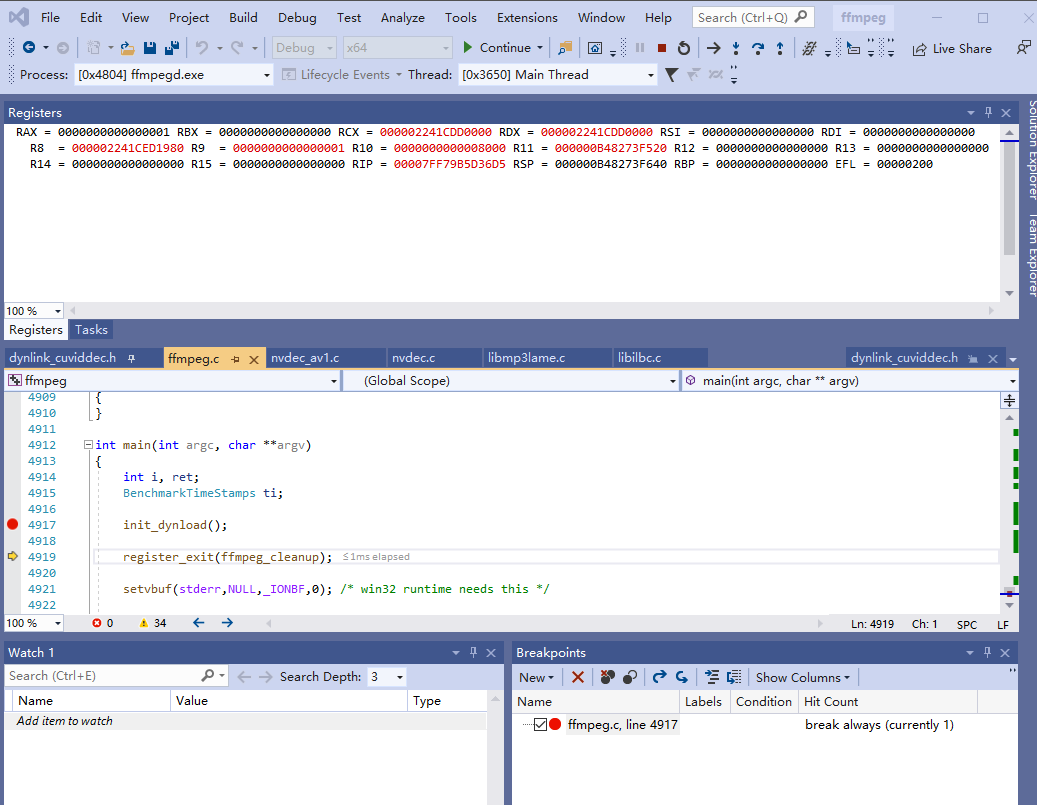ShiftMediaProject具体使用—FFmpeg调试环境搭建
作者:罗上文,微信:Loken1,公众号:FFmpeg弦外之音
前文《ShiftMediaProject项目介绍》已经介绍了 项目的 bat 脚本以及依赖逻辑。了解了 bat 脚本的逻辑,我们就不需要使用这个脚本了,可以手动下载特定版本的压缩包。
现在的目录结构如下;

而且 FFmpeg-4.4.r100605 的 project_get_dependencies.bat 脚本的依赖如下:
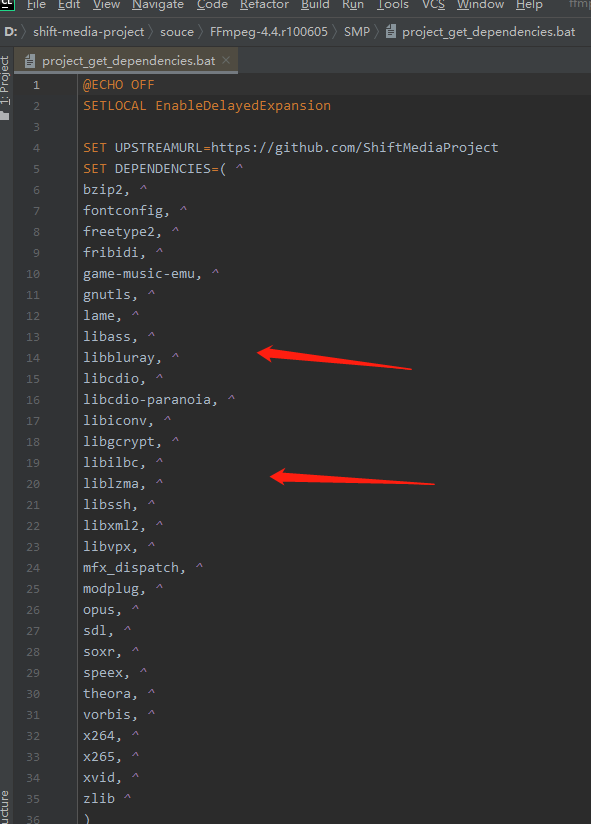
要编译 FFmpeg ,就需要先编译 以下这些库。
- gnutls ,版本:3.7.5,有 git 子模块,在百度网盘。
- bzip2 ,版本:2-1.0.8
- mfx_dispatch ,版本:1.35.r88
- libiconv,版本:v1.16-1
- liblzma,版本:v5.2.5
- libxml2,版本 :v2.9.11
- soxr,版本:0.1.3-1
- game-music-emu,版本:0.6.3
- modplug,版本:0.8.9.0.r283
- freetype2,版本:VER-2-11-0-1
- fontconfig,版本:2.13.1-6
- libbluray,版本:1.3.0-1
- libgpg-error,版本 :libgpg-error-1.43
- libgcrypt,版本 :libgcrypt-1.9.4
- libssh,版本:libssh-0.9.6
- fribidi,版本:v1.0.11
- harfbuzz,版本:3.2.0
- libass,版本:0.15.2-1
- libcdio,版本 :release-2.1.0-1
- libcdio-paranoia,版本:release-10.2+2.0.1
- SDL,版本:release-2.0.16
- libilbc,版本:v3.0.3 ,有 git 子模块,在百度网盘。
- lame,版本:RELEASE__3_100-1
- opus,版本:v1.3.1-1
- libvpx,版本:v1.11.0
- x264,版本:0.164.r3075-1
- x265,版本:3.4
- xvid,版本:release-1_3_7
- speex,版本:1.2.0-4
- ogg,版本:v1.3.5
- vorbis,版本:v1.3.7-1
- theora,版本:1.2.0alpha1+svn.r135-2
上面的库要按顺序编译的。为了方便读者,上面的压缩包可以在百度网盘一次性下载,提取码:kkj2
上面的项目都是在 Shift Media Project 能搜到的,是子项目,但是还有4个依赖是要在其他地方下载,第一个是 ffnvcodec 。
ffnvcodec Version 11.1.5.1 ,下载之后,把 nv-codec-headers 里面的 ffnvcodec 文件夹,复制到 D:\shift-media-project\msvc\include,如下:
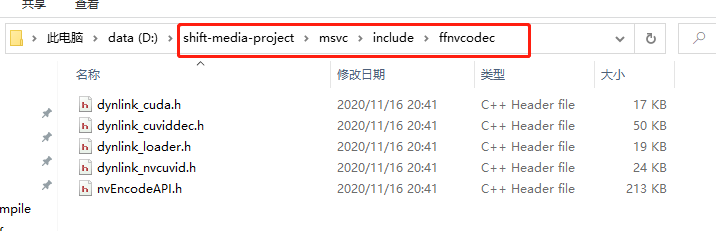
这个其实是 NVIDIA 的硬件编解码器的头文件,不需要 硬件解码也要下载一下,要不 编译 avutil 库就会失败。Shift Media Project 的编译脚本不太智能。
第二个是 opengl 的两个头文件 glext.h 跟 wglext.h,下载之后放到 D:\shift-media-project\msvc\include\gl\ 目录下。
第三个是 khrplatform.h 头文件,下载之后放到 D:\shift-media-project\msvc\include\KHR\ 目录下。
第四个是 AMF 的 SDK 头文件,AMF 全称 Advanced Media Framework,这是 AMD 硬件编解码器的头文件,在 github 上下载 AMF Release 1.4.23 ,然后把 amf/public/include 目录下的内容拷贝到 msvc\include\AMF\ 目录,如下:
回到 FFmpeg 的依赖项目,开始安装。
gnutls 这个库是比较难安装,因为他里面有很多的 git 子模块,所以不能在 github 直接下 zip 压缩包,你只能 git clone 把目录拷贝下来,然后执行 project_get_dependencies.bat 脚本。但是 gnutls 项目的整个 git 过程会非常慢,这时候你需要一个很好的魔法工具。
小飞机这种魔法工具的代理是有验证的,所以需要把验证加进去才可以代理成功,这个验证码可以在 Windows设置 → 网络和Intelnet → 代理里面看到,如下:
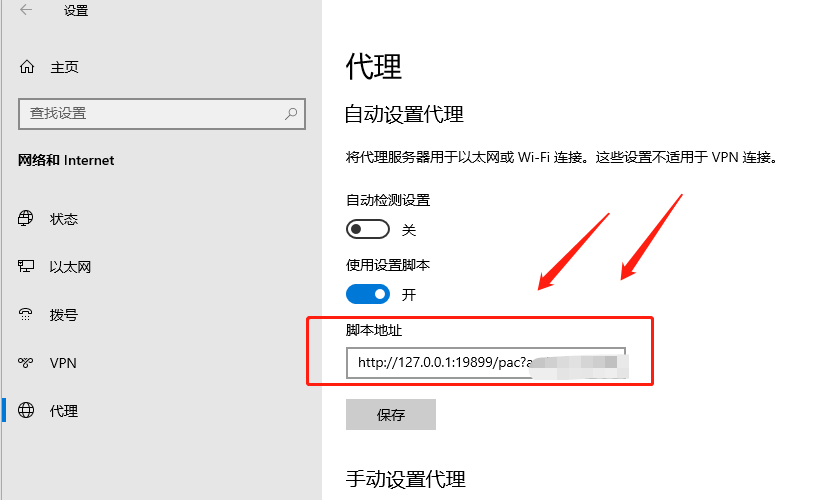
然后设置 git 代理即可
git config --global http.proxy http://127.0.0.1:19899/pac?auth=xxx\&t=xxx
git config --global https.proxy http://127.0.0.1:19899/pac?auth=xxx\&t=xxx
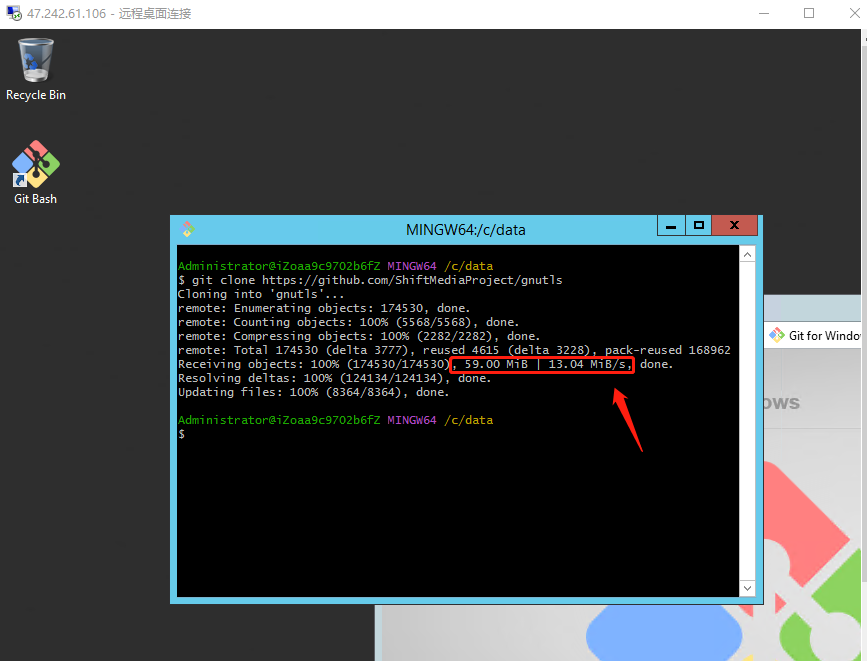
下载解压 完 gnutls 之后,目录如下:
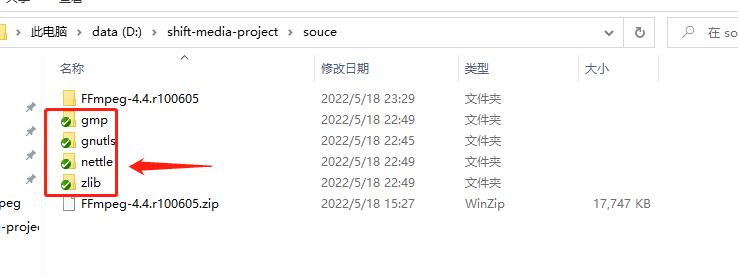
由于 gnutls 依赖 zlib,gmp,nettle。而 nettle 依赖 gmp ,所以需要按顺序编译,先编译 zlib,再编译 gmp,再编译 nettle,最后编译 gnutls
直接进入 zlib 的 smp 目录,就能看到 vs2019 的解决方案,打开 build 一下就行。如下:
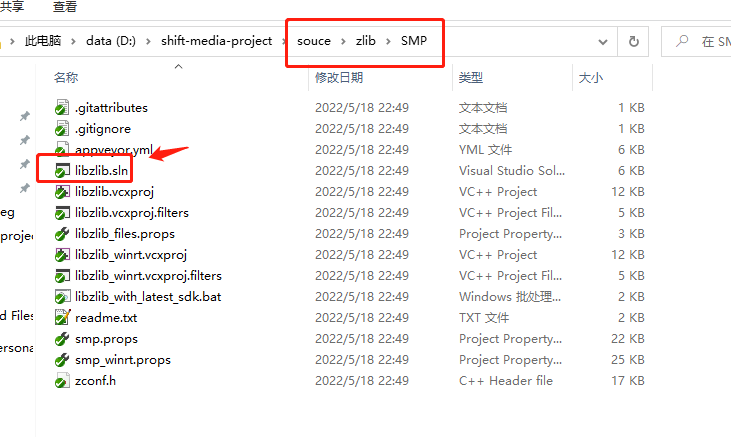
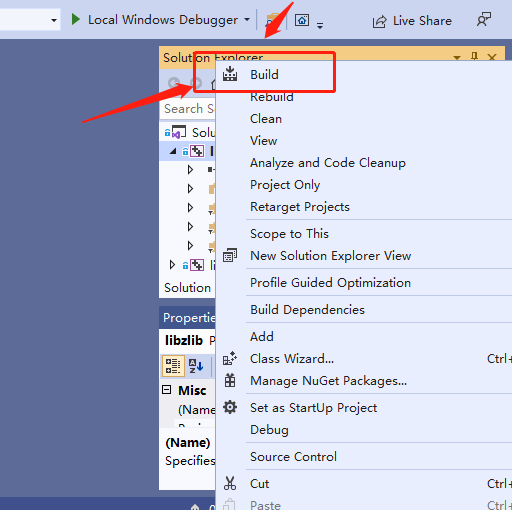
其他的 3个项目也有 smp 文件夹,也是按相同的方法编译,然后在 msvc 输出目录就会看到相关的库,如下:
提醒:编译 nettle 的时候里面有个 libhogweed 项目也要编译。
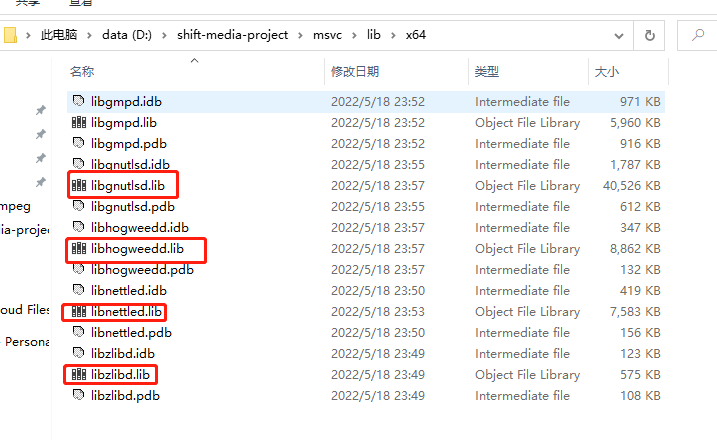
现在我们手动下一下 bzip2 的源码,选择版本 2-1.0.8,如下:
提示:最好用 搜索框搜索 Shift Media Project 里面的子项目,因为他有分页,第一页可能没有 bzip2 。
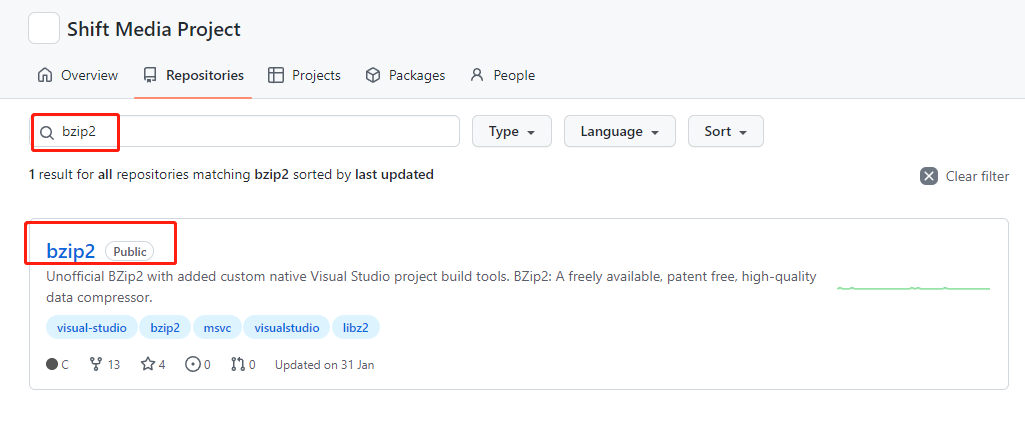

从上图可以看出,实际上有 编译好的 lib 跟 dll 库可以直接用,你也可以下载这些现成的,复制到 D:\shift-media-project\msvc 目录就行。
本文为了演示,还是下载 Source code 的压缩包,放到 source 目录下,如下:
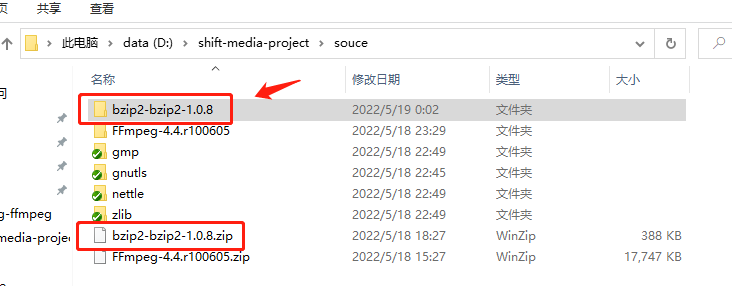
然后 用 vs2019 打开 bzip2-bzip2-1.0.8\SMP\libbz2.sln 解决方案文件,直接 build,就会在 msvc 目录生成 libbz2d.lib 静态库,如下:

实际上源码编译,跟你直接下他 github 的现成包是一样的。
后面的依赖库就不演示了,操作都是一样的,点击进去 SMP,然后 用 vs2019 编译一下就行。
source 目录下的截图如下:
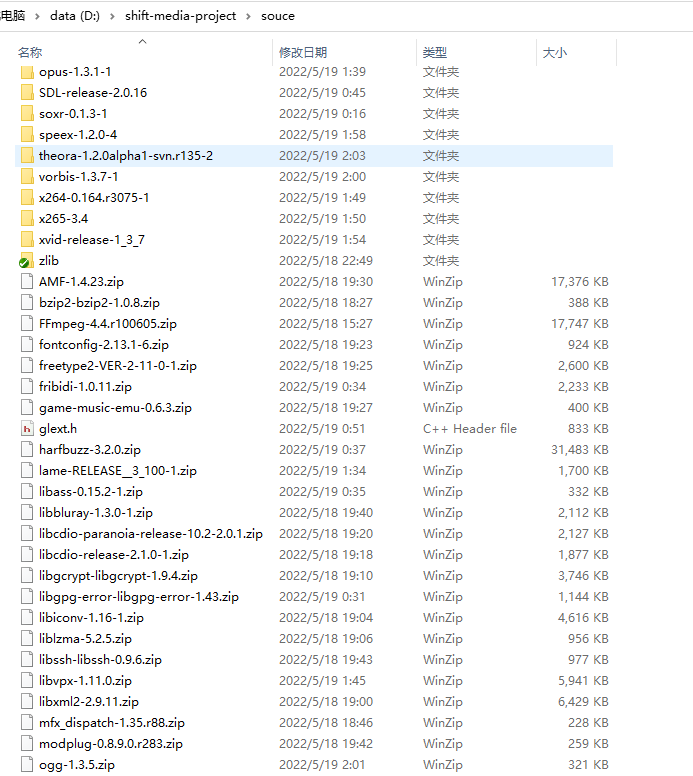
重点提醒:如果你编译上面任何一个项目报错,肯定是依赖项目没有先编译,这时候需要看 project_get_dependencies.bat 脚本里面的内容来判断这个项目到底依赖哪些项目。
编译完这些项目,我已经累死了,所以还是建议直接用他 github 上面编译好的现成包。其实效果是一样的。
上面这些 FFmpeg 依赖项目顺利编译完之后,就可以开始编译 FFmpeg 了,一样是打开 SMP 目录的 sln 文件。
打开之后如下:
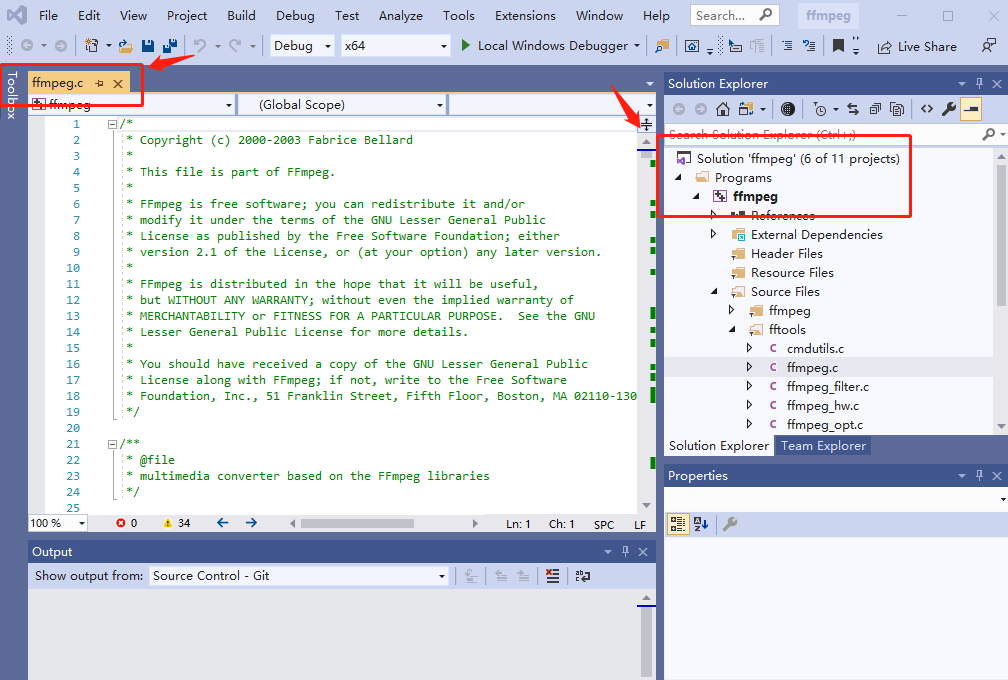
这样打开项目之后,会发现有一部分项目会加载失败(Load Failed),如下:
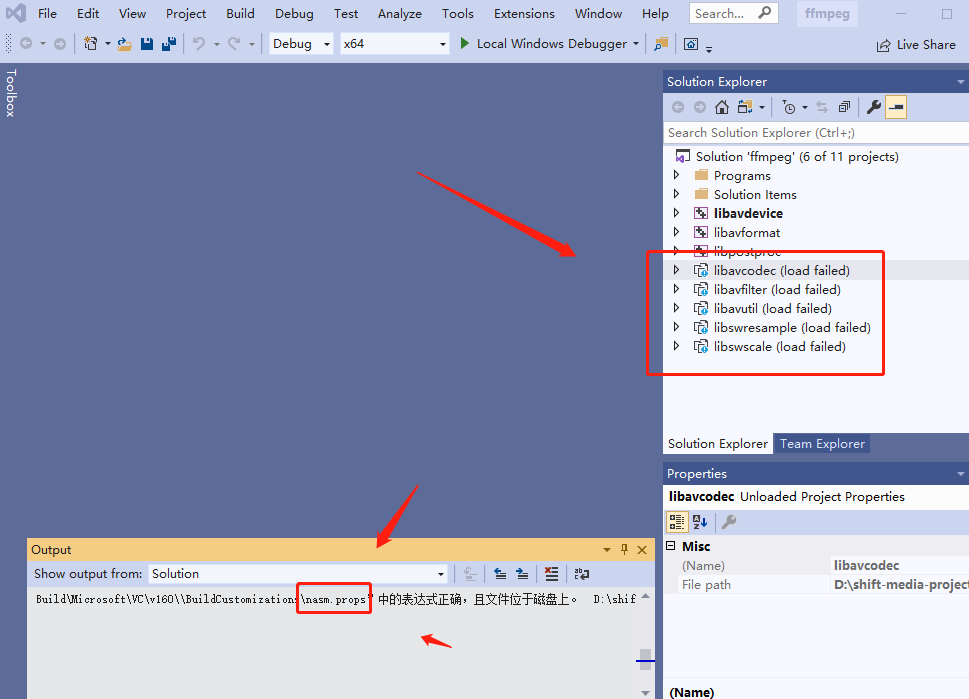
这是因为 我们没有 配置 nasm 跟 yasm ,这两个东西主要是给汇编用了,FFmpeg 里面有一部分汇编代码。
先关闭 vs2019 ,然后下载 VSNASM.zip,将这个压缩包解压到 D:\shift-media-project\msvc 目录,如下:
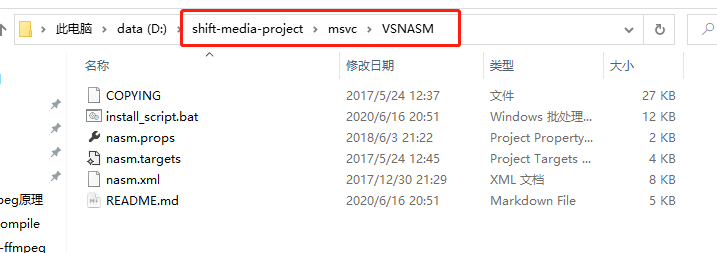
然后找到 Developer Command Prompt for VS 2019 命令行,运行,如下:

执行以下命令:
d:
cd D:\shift-media-project\msvc\VSNASM
.\install_script.bat
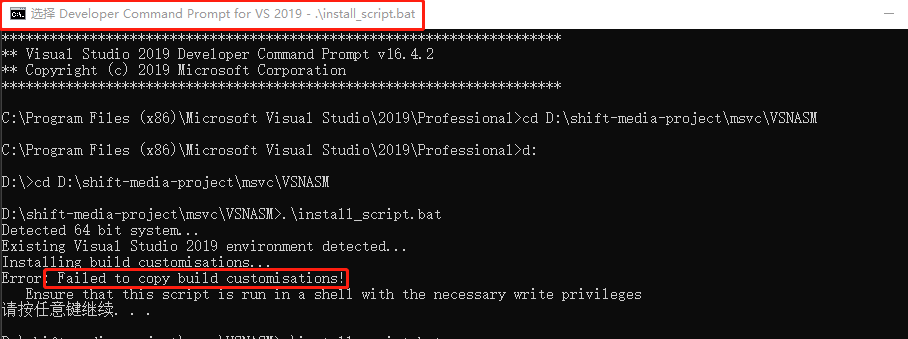
从上图可以看出来,这个脚本安装报错了,我们打开这个 bat 脚本看一下内容,如下:

上图中,REM 开头的是注释,然后 我加了两句代码 echo 了两个 变量 %SCRIPTDIR% 跟 %VCTargetsPath%,如下:

综上,这个 bat 脚本就是在 拷贝 nasm.* 文件的时候出现问题。%ERRORLEVEL% 这个变量是 bat 脚本的内置变量,如果命令执行失败,这个 ERRORLEVEL 就不等于 0 。
我们手动执行一下这条 copy 命令,如下:
copy /B /Y .\nasm.* "C:\Program Files (x86)\Microsoft Visual Studio\2019\Professional\MSBuild\Microsoft\VC\v160\BuildCustomizations"

可以看到,错误日志是拒绝访问,因为 这是 C 盘的核心目录,所以需要用管理员权限打开 Developer Command Prompt for VS 2019 命令行。
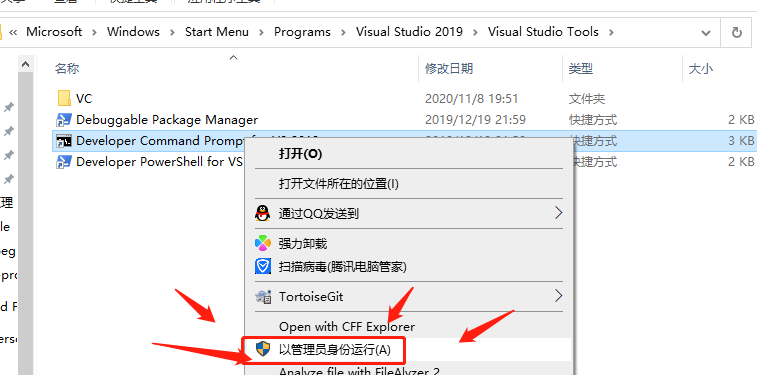
用管理员运行之后,再执行一下以上的操作,就不会出问题了。
这样,vs2019 就安装上了 NASM 工具。
安装 VSYASM 也是类似的套路,下载 VSYASM.zip,将这个压缩包解压到 D:\shift-media-project\msvc 目录。
然后 用管理员权限打开 Developer Command Prompt for VS 2019 命令行。执行以下命令:
d:
cd D:\shift-media-project\msvc\VSYASM
.\install_script.bat
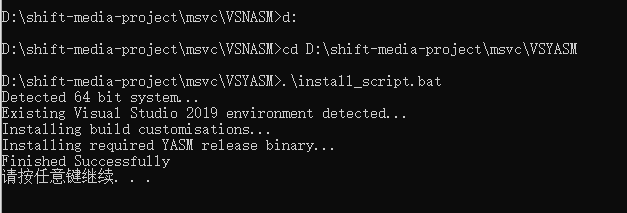
至此,yasm 跟 nasm 都安装进去 vs2019 了,重新启动 vs2019,然后打开之前的 FFmpeg-4.4.r100605 项目。如下:
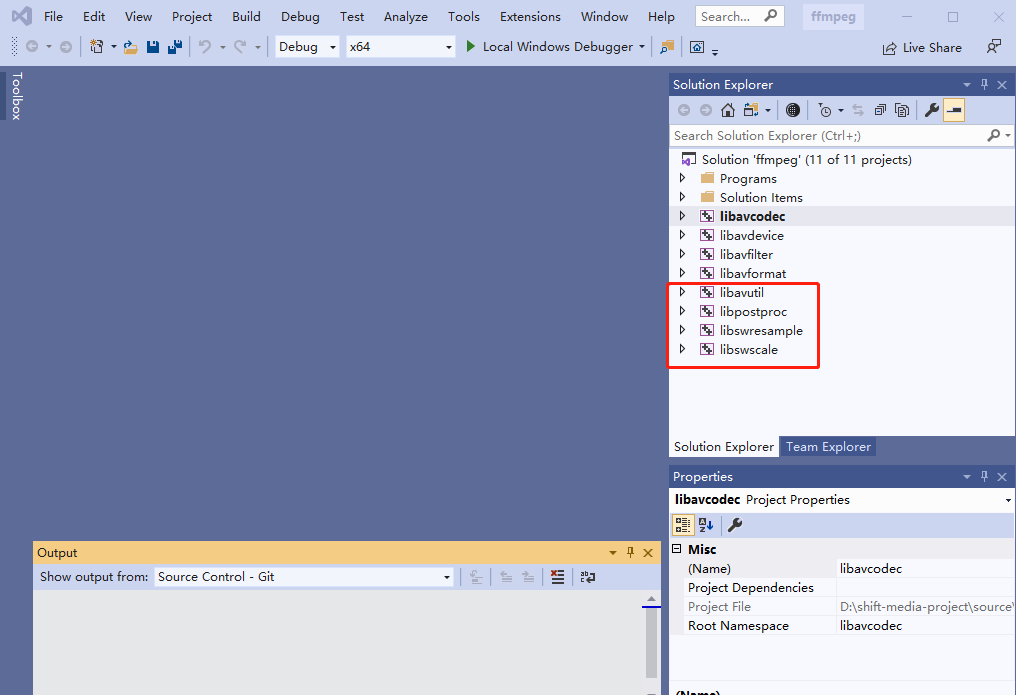
可以看到,这些库都没有报 加载失败(Load Failed)了。
然后按下面顺序编译 FFmpeg 的各个库 跟 ffmpeg.exe 即可。
- libswscale
- libswresample
- libpostproc
- libavutil
- libavformat
- libavfilter
- libavdevice
- libavcodec
- ffmpeg.exe
重点提示:FFmpeg 项目会有缓存,如果找不到头文件,可以尝试关闭重新打开。
上面的项目编译成功之后,就会生成一个 接近 100M的 ffmpeg.exe ,如下:
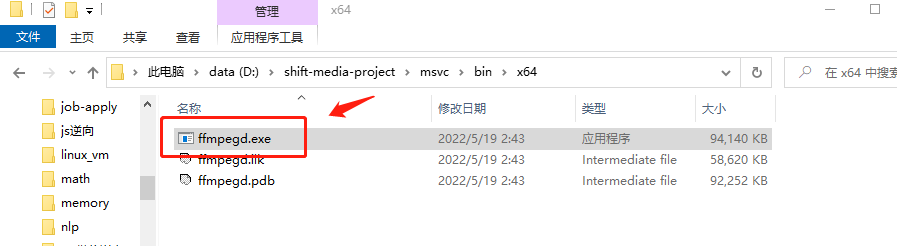
这个移植的 FFmpeg 项目,实际上把所有 的编码器都集成在里面,如果想自定义一些库,可以使用这个项目 FFVS-Project-Generator
扩展知识:各个项目默认是编译出静态库的,然后你想用动态库,可以换下 Configuration,他都配置好给你的了。如下:
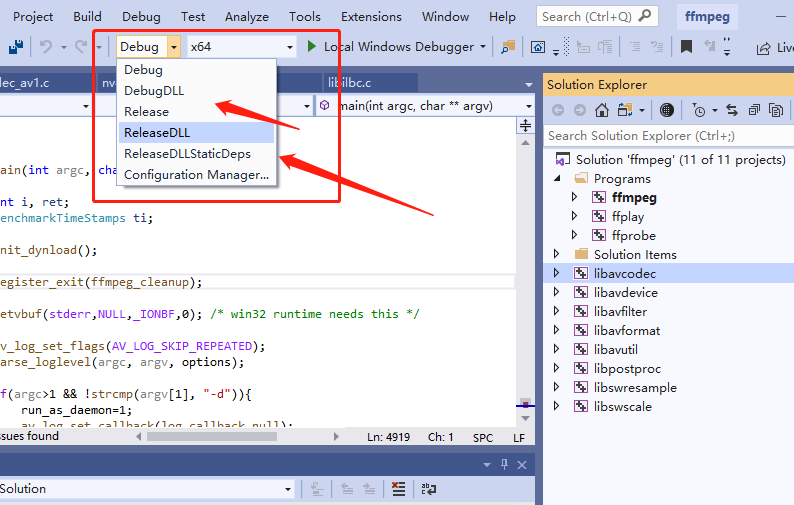
从上图可以看出,调试版本,正式版本,静态库版本,动态库版本都有。
下面演示一下 断点调试 ffmpeg.c 的情况,先把 ffmpeg Program 设置为 Starup Project,如下:
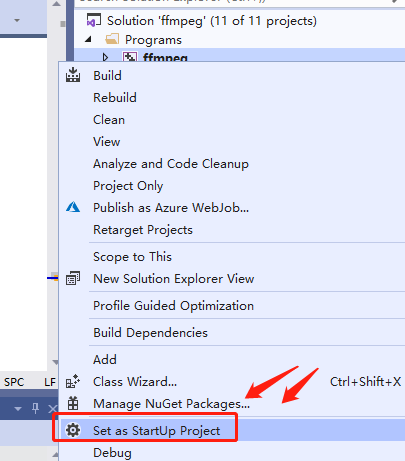
然后菜单栏的 绿色三角调试按钮就可以点击了,顺便在 ffmpeg.c 的 main 函数那里打个断点。
项目的 debug 配置好像有问题,如果调试的时候找不到 ffmpegd.exe ,可以按我下图这样修改一下:
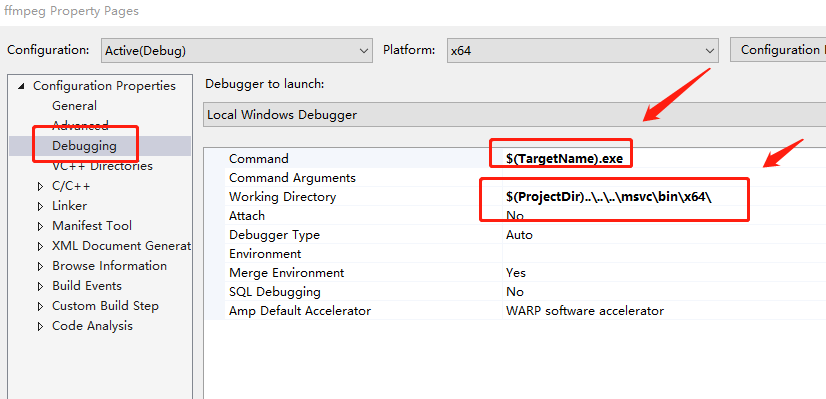
调试界面如下: